win10電腦怎么更改系統的語言首選項
我們都知道win10是世界上應用得最為廣泛的一種操作系統,該操作系統經過多年的不斷的研發,功能也不管的強化,Windows是一款具可視化操作的系統,用戶不要懂非常復雜的代碼就能使用,但是像UMIX和LINUX等操作就是完全的采用系統命令語句來控制,各有各的優點,最為廣泛使用的還是Windows系統。在Windows系統中有很多種語種,很多朋友會遇到這樣的情況,打開電腦后發現輸入法總是默認是英文,然后每次都要將輸入法切換成中文才能使用,這是怎么回事呢,其實大家需要設置語言的優先級,那么如何更改電腦的語言首選項呢,一起來看看吧!
 方法步驟
方法步驟第一步:鍵盤win+R》》屬性。首先按下鍵盤上的win+屬性,點擊屬性,大家也可以使用win+X快捷鍵,都是一樣的。
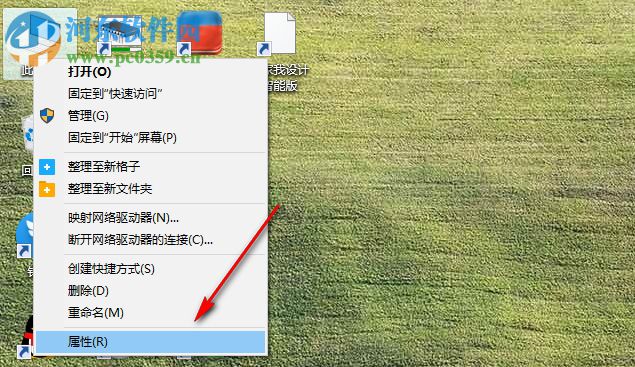
第二步:點擊進入控制面板后,找到時鐘、語言和區域并單擊。
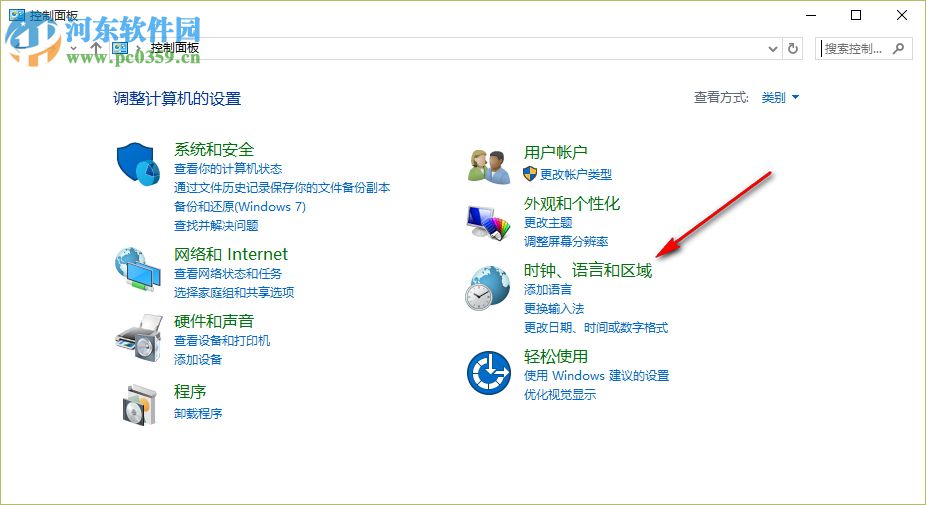
第三步:找到語言選項并單擊,這里我們還可以看到其他的選項,包括日期和時間、語言、區域等選項。
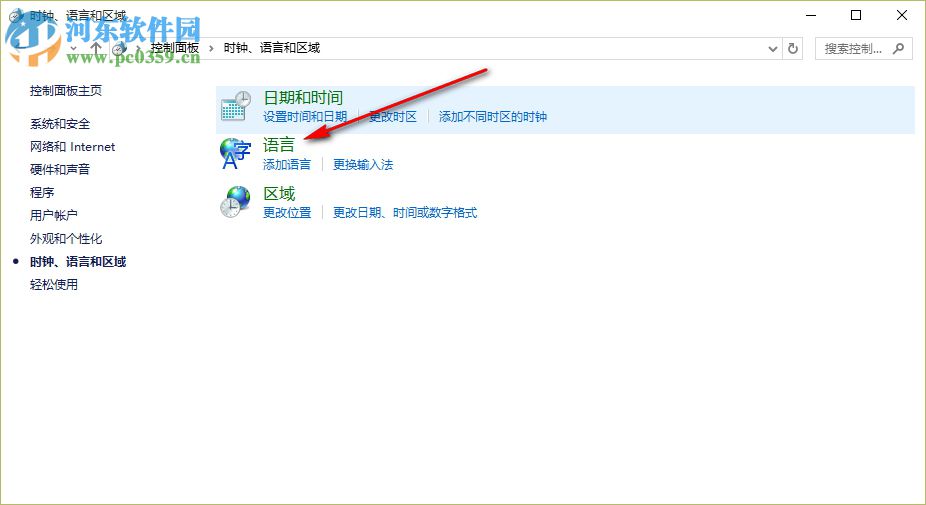
第四步:進入更改語言首選界面后,點擊下移。位于列表第一位的語言為主語言,即你希望看到并最常使用的語言,所以我們需要將整個功能向下移動。
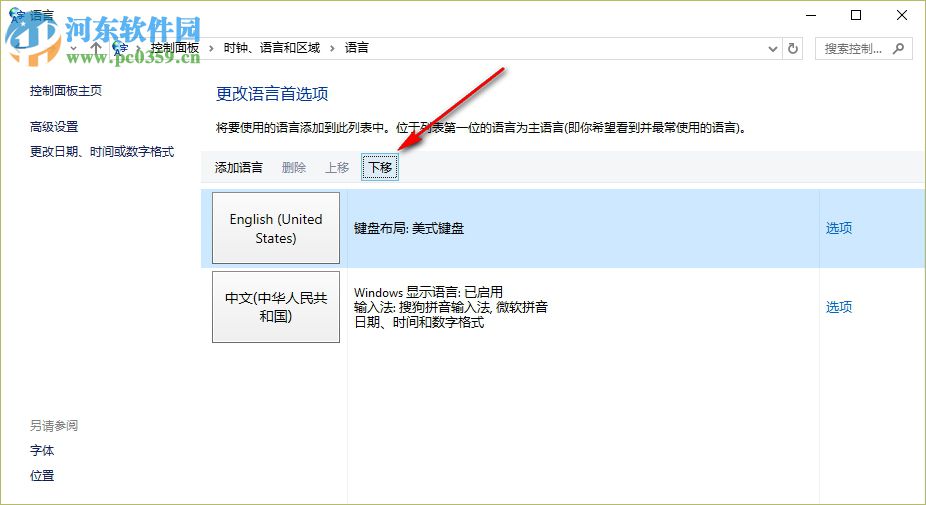
第五步:點擊下移之后,我們所看到的語言的默認位置便是中文。
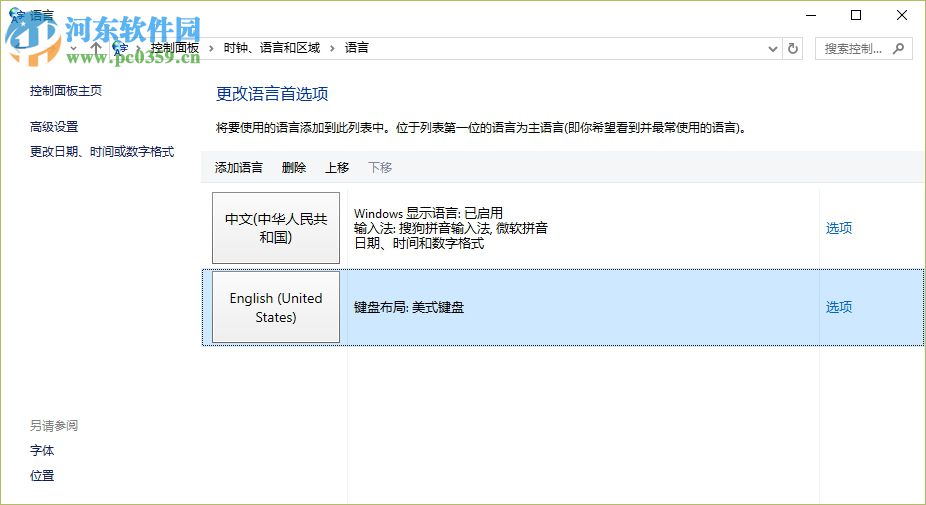
第六步:小編嘗試在輸入文本,發現輸入法默認的便是中文,如果大家需要使用英文,可以按下鍵盤上的shift按鈕,或者直接將CapsLock大寫鍵打開。

大家在學會這個方法后以后就能隨時設置自己想要的輸入法,以上是win10更改電腦的語言首選項的方法的全部內容,希望對大家有幫助。
相關文章:

 網公網安備
網公網安備